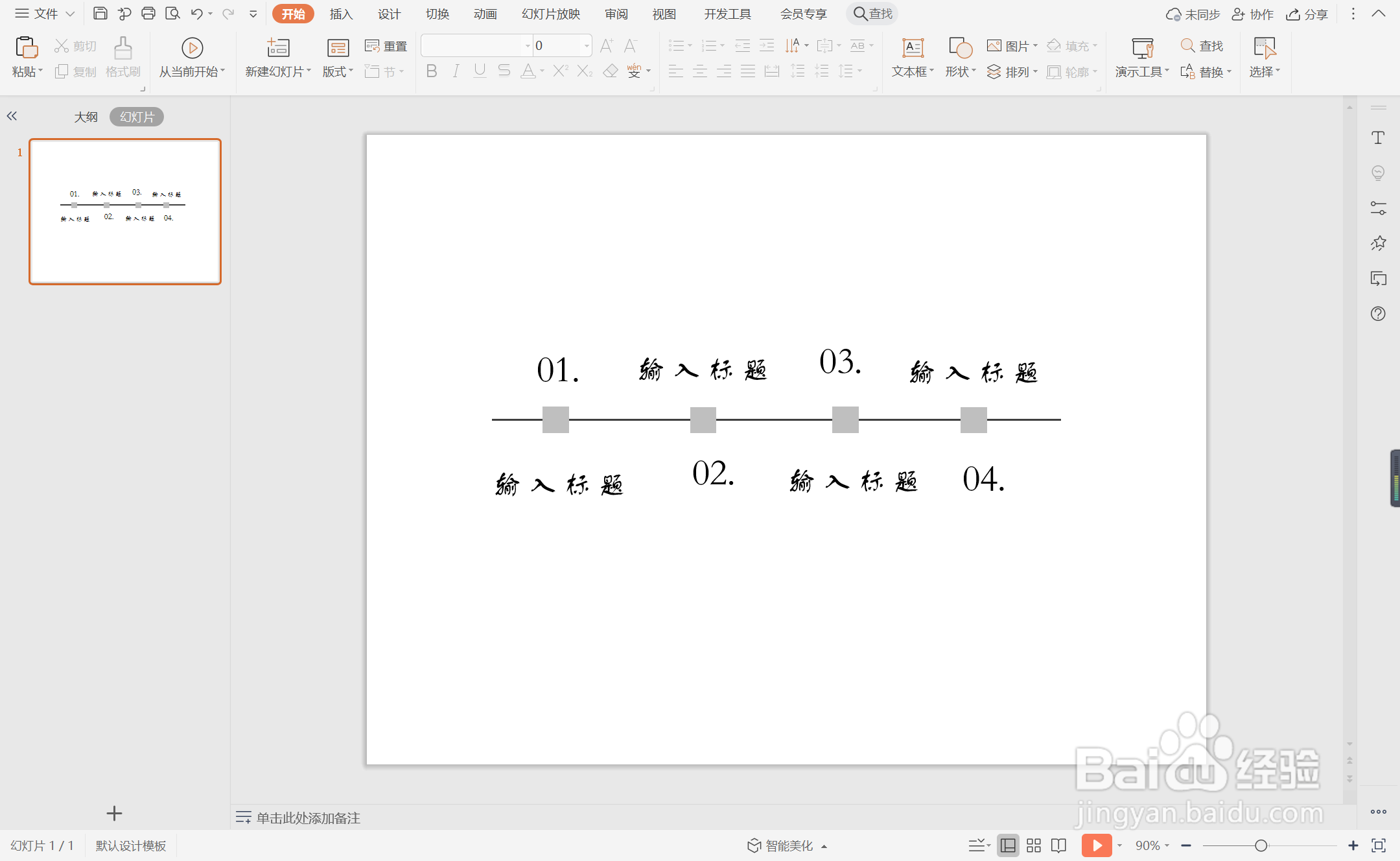1、在插入选项卡中点击形状,选择其中的直线。
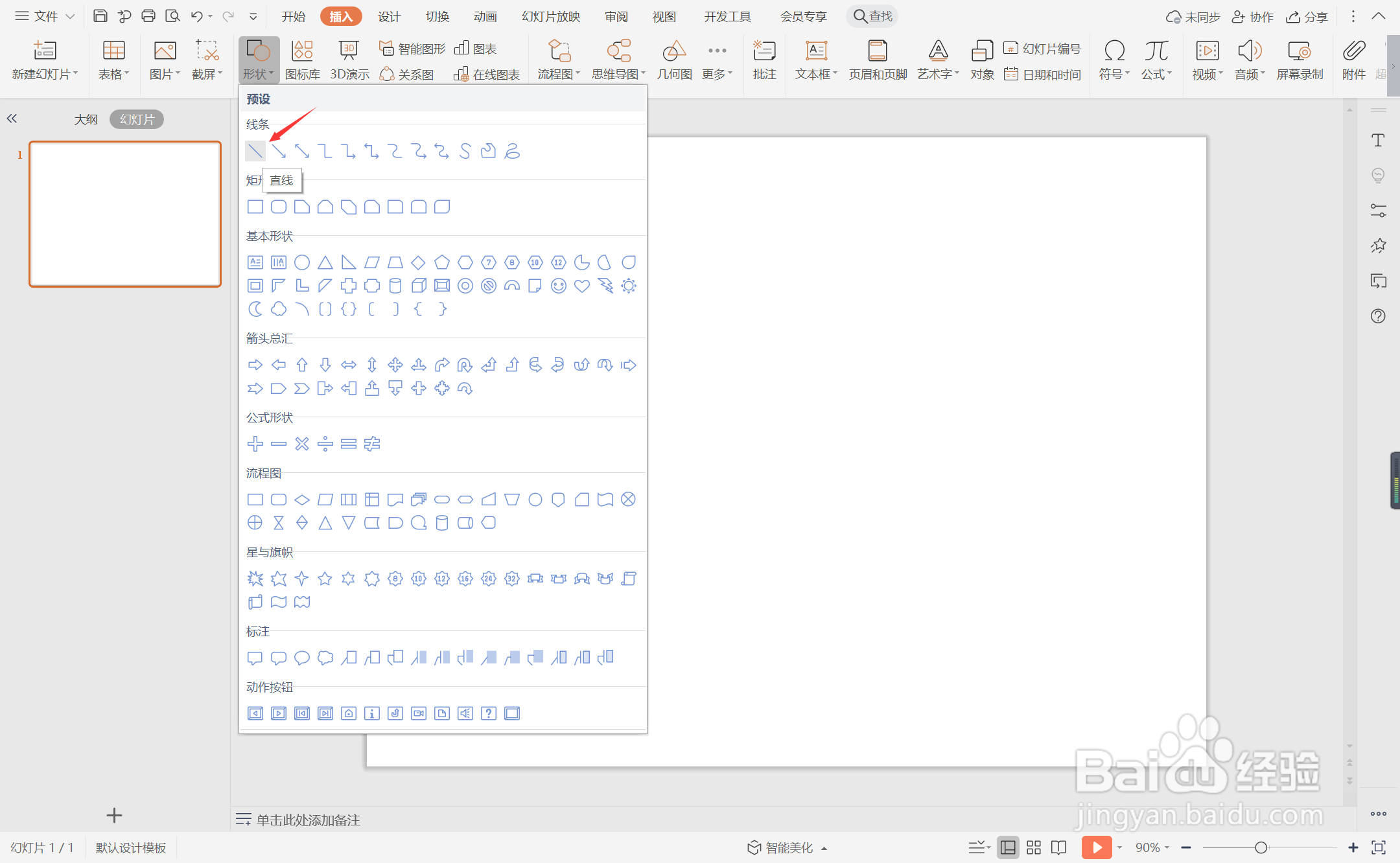
2、按住shift键,在页面上绘制出一条直线,放置在页面的中间位置。

3、选中直线,在绘图工具中点击轮廓,线条颜色填充为黑色,线条宽度设置为1.5磅。
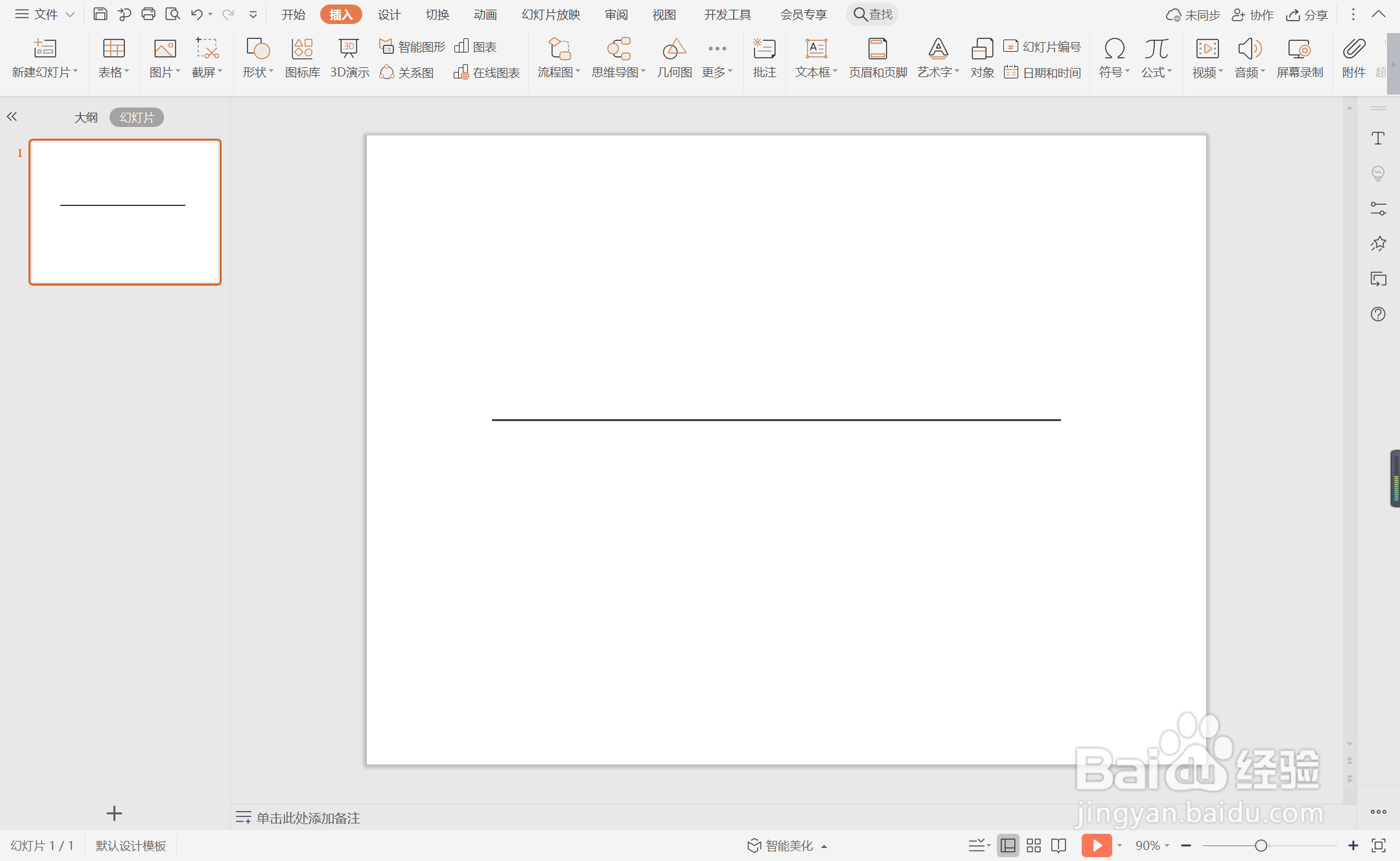
4、接着再插入大小一致的正方形,均匀放置在直线上,效果如图所示。

5、在绘图工具中点击填充,为正方形选择灰色进行填充,并设置为无边框。

6、在正方形上方输入序号,下方输入标题,这样工作计划型目录就制作完成了。
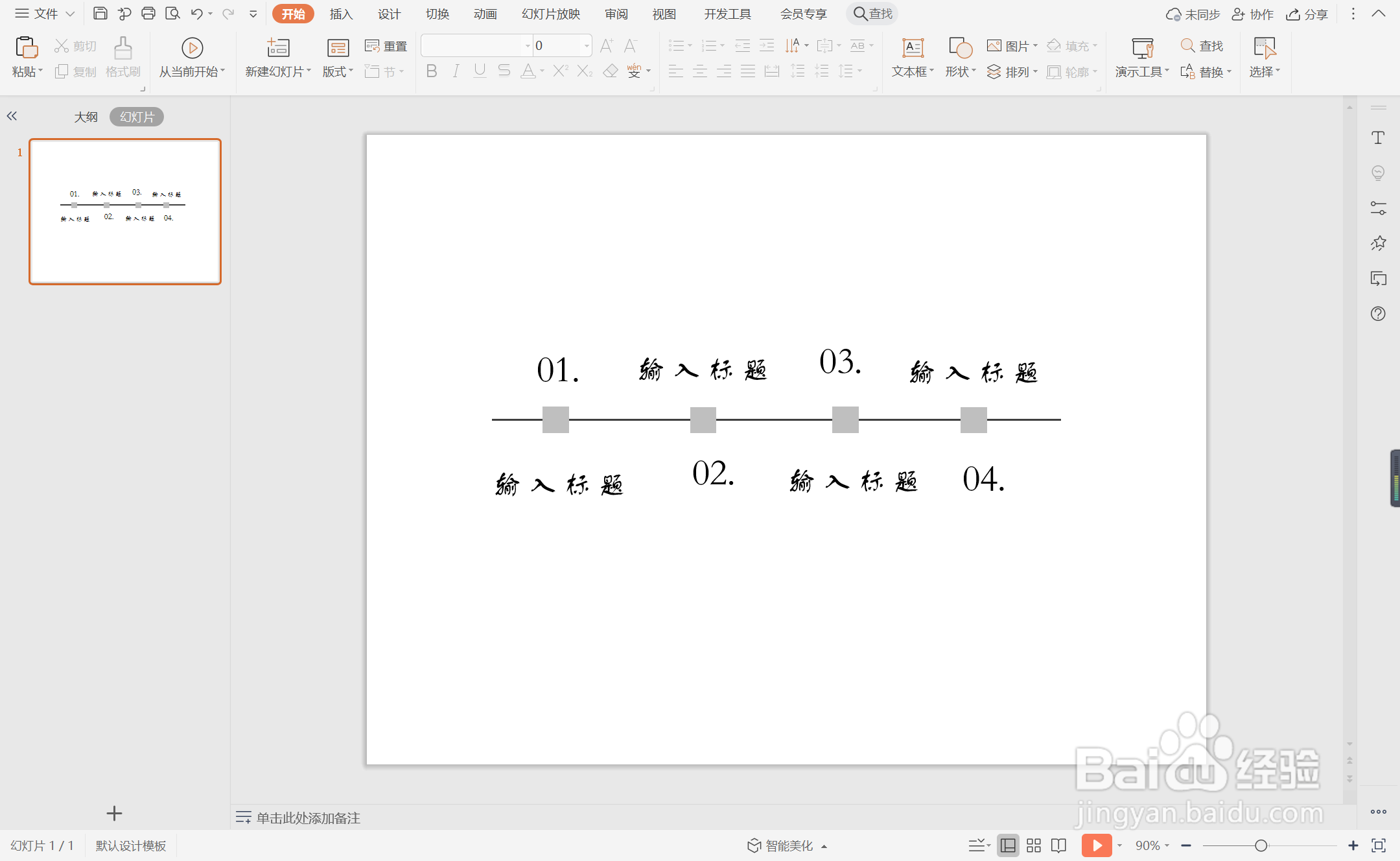
时间:2024-10-14 02:02:00
1、在插入选项卡中点击形状,选择其中的直线。
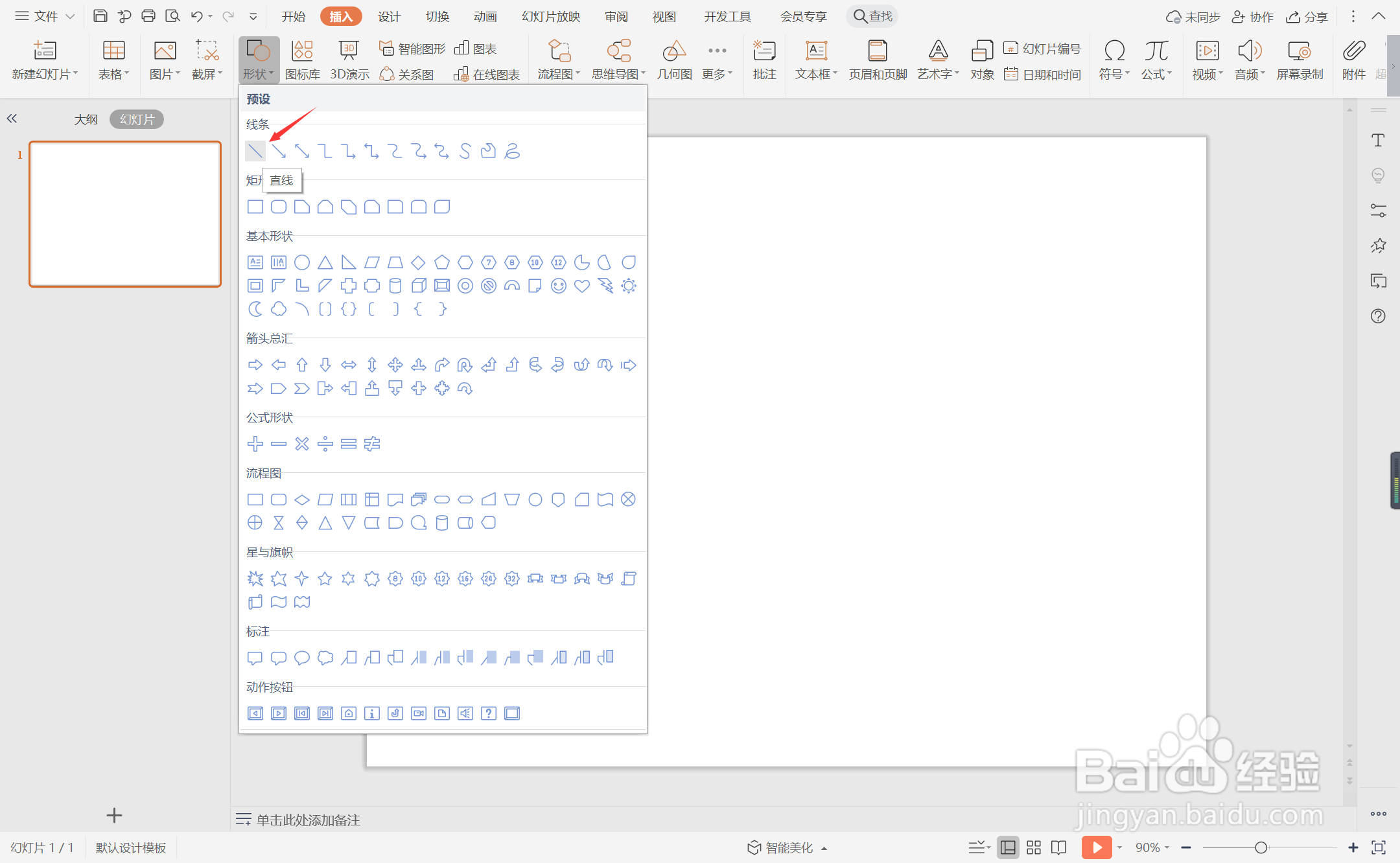
2、按住shift键,在页面上绘制出一条直线,放置在页面的中间位置。

3、选中直线,在绘图工具中点击轮廓,线条颜色填充为黑色,线条宽度设置为1.5磅。
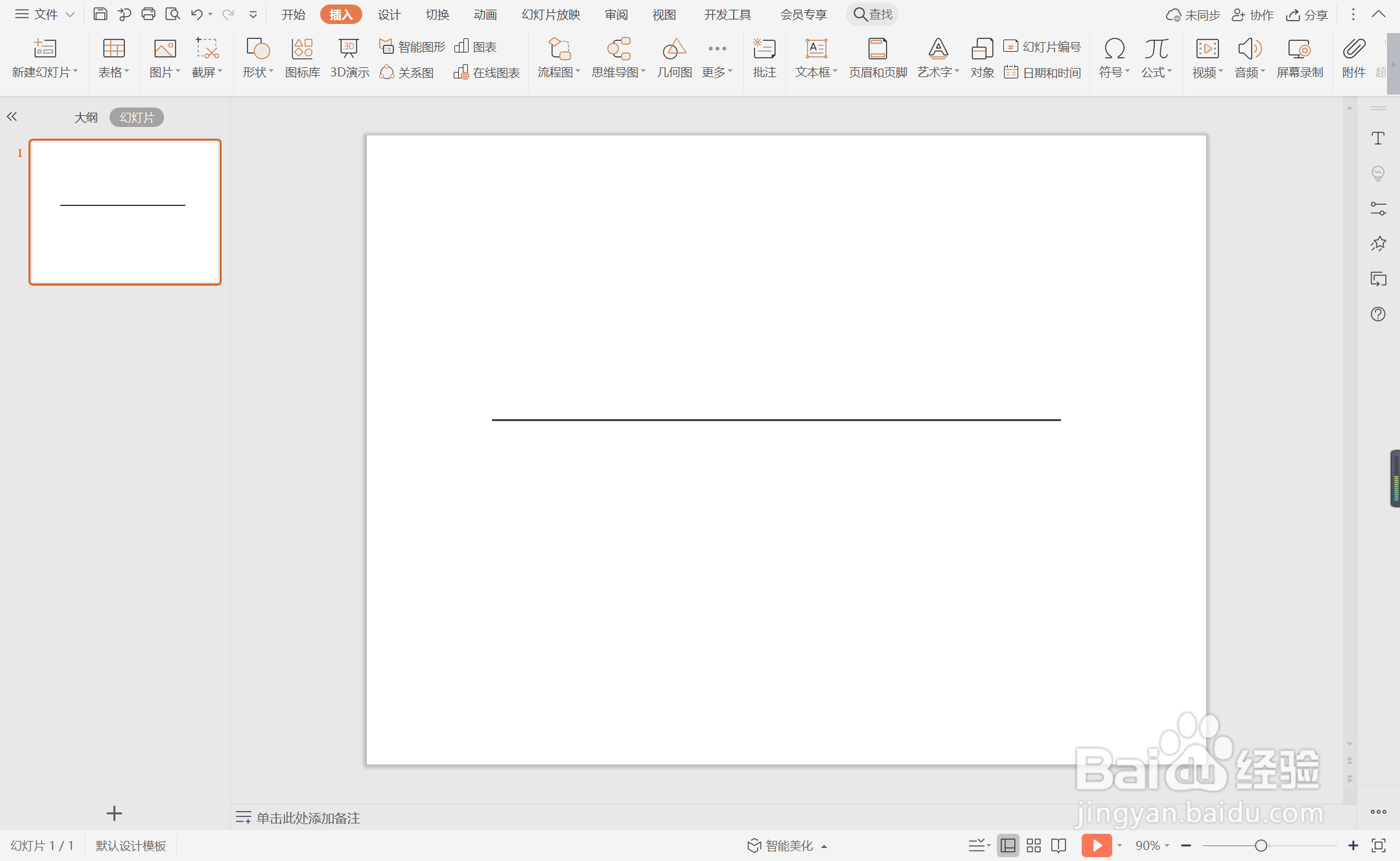
4、接着再插入大小一致的正方形,均匀放置在直线上,效果如图所示。

5、在绘图工具中点击填充,为正方形选择灰色进行填充,并设置为无边框。

6、在正方形上方输入序号,下方输入标题,这样工作计划型目录就制作完成了。